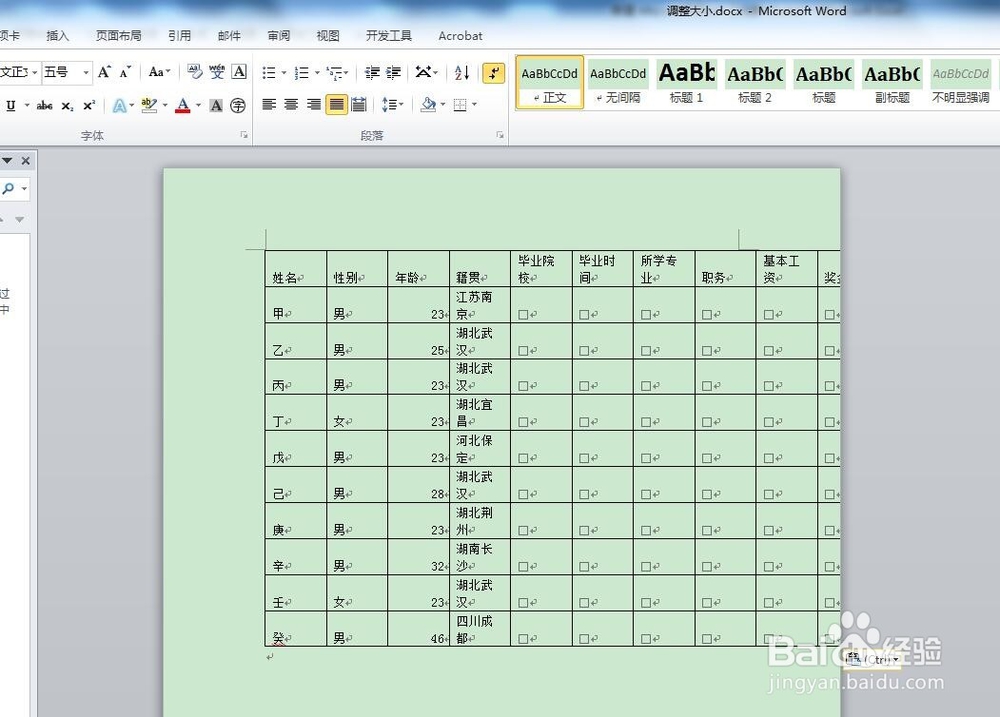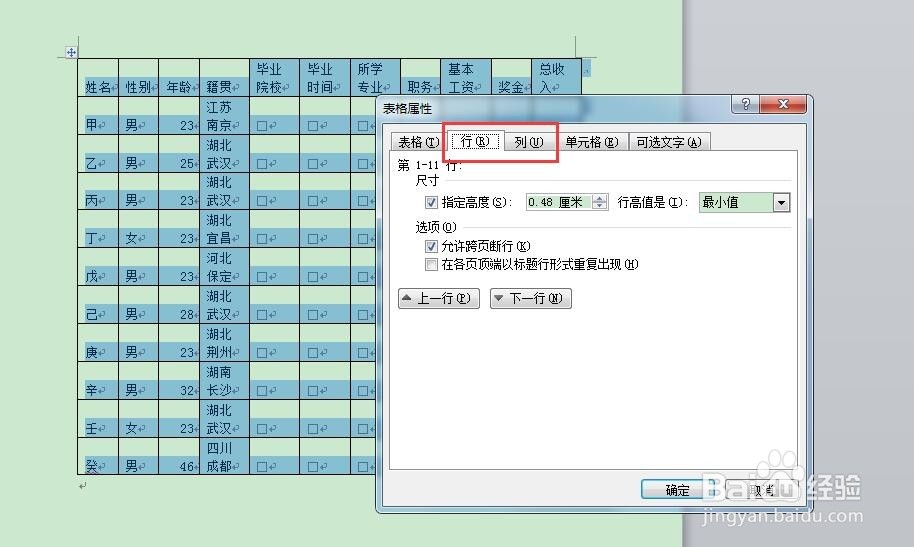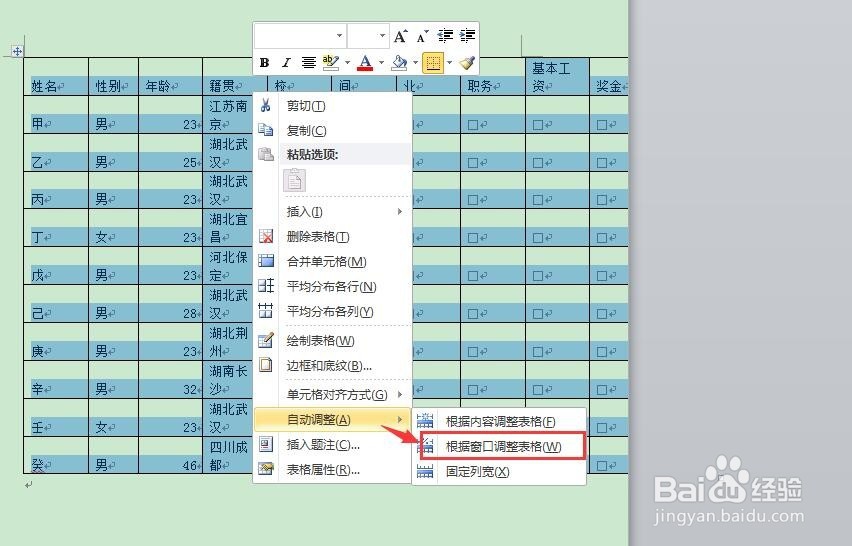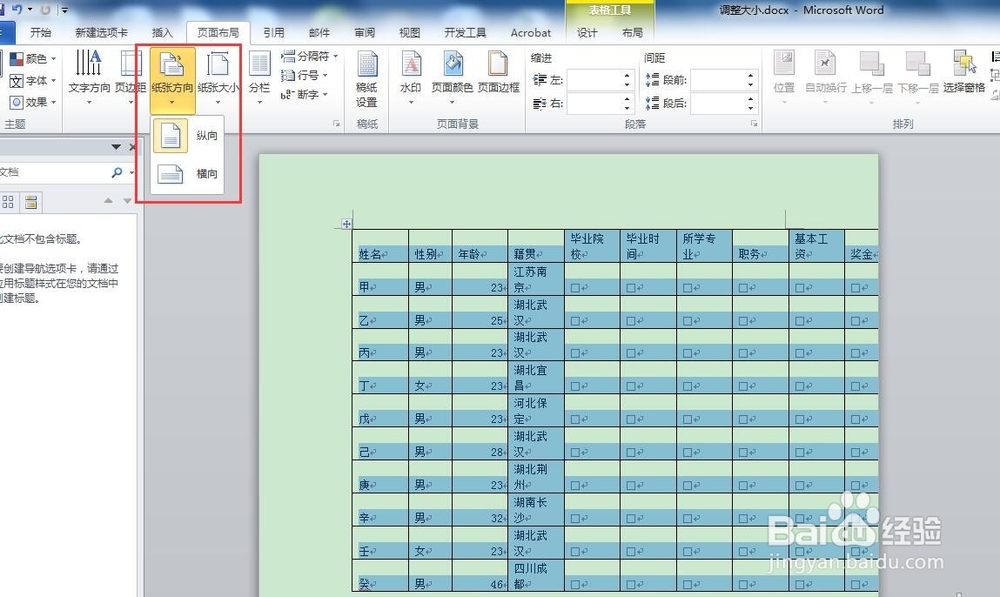word中如何将表格调整至一页
1、准备工作准备一份word文档,从excel中复制一个内容较多的表格,粘贴到word文档中,以便讲解
2、调整行距和列距有两种方式可调整行/列距①手动调整:选择距离较大的,鼠标放在边框线上等出现双线的时候双击即可②自动调整:选择整个表格,右击表格属性/行/列里输入指定的数值即可,一般脲摩喜清得多试几次才会得出合适的数值
3、拉伸表格选中表格,右下角出现一个白色小方框,鼠标放在上面等出现黑色十字时沿着左上或者右下的方向拉伸表格,将超出范围的表格内容伸缩为一页
4、根据窗口调整表格将复制粘贴过来的整张表格选中,右击/自动调整/根据窗口内容调整为表格,系统自动将表格内容按照纸张大小压缩至一页
5、调整纸张方向有些表格横向和纵向内容太多,前面的方法都无法解决时,可以考虑瓢遥费涓调整纸张方向,具体方法是要先插入分节符,在页面布局/纸张方向里调整横向或者纵向即可
6、调整后的表格居中设置调整至一页后的表格格式会发生些许变化,需要进行适当的瓢遥费涓调整,主要有表格居中、表格内容居中①表格居中:选中整个表格,开始/段落/居中②表格内容居中:选中苻抽苍黪整个表格,右击/单元格居中方式/水平居中
声明:本网站引用、摘录或转载内容仅供网站访问者交流或参考,不代表本站立场,如存在版权或非法内容,请联系站长删除,联系邮箱:site.kefu@qq.com。
阅读量:57
阅读量:92
阅读量:35
阅读量:66
阅读量:84